Segredos Essenciais para Backup de iPhone
- Início
- Suporte
- Dicas Renee iphone Recovery
- Segredos Essenciais para Backup de iPhone
Resumo
Descubra diferentes métodos para fazer backup do seu iPhone e garantir a segurança dos seus dados pessoais. Saiba tudo o que você precisa sobre backup de iPhone neste artigo informativo.
Tabela de conteúdo


Fácil de utilizar recuperar dados perdidos só alguns passos.
Modos de recuperação poderia recuperar dados a partir de dispositivos iOS, iTunes e iCloud.
Compatibilidade suporta vários sistemas iOS e dispositivos da Apple.
Formatos de recuperação suportados suporta mais de 100 tipos de recuperação de formatos.
Sistemas suportados Windows 10/8/8.1/7/Vista/XP.
Fácil de utilizar recuperar dados perdidos só alguns passos.
Modos de recuperação poderia recuperar dados a partir de dispositivos iOS, iTunes e iCloud.
Formatos de recuperação suportados suporta mais de 100 tipos de recuperação de formatos.
Baixar GrátisBaixar GrátisJá 2000 pessoas baixaram!- Conteúdo da iTunes Store e App Store , ou PDFs baixados diretamente no Apple Books
- Conteúdo sincronizado do iTunes , como MP3s ou CDs importados, vídeos, livros e fotos
- Dados já armazenados no iCloud , como Fotos do iCloud, iMessages, textos (SMS) e mensagens multimídia (MMS)
- Configurações do Face ID ou Touch ID
- Informações e configurações do Apple Pay
- Dados do Apple Mail
- Dados de Atividade, Saúde e Chaveiro (Para fazer backup desses dados, é necessário usar backups criptografados no iTunes.)
~/Biblioteca/Suporte a Aplicativos/MobileSync/Backup/)- No Windows 7, clique em Iniciar .
- No Windows 8, clique na lupa no canto superior direito.
- No Windows 10, clique na barra de pesquisa ao lado do botão Iniciar .
%appdata% ou %USERPROFILE%. Pressione Enter . Em seguida, clique duas vezes para abrir as pastas: “Apple” ou “Apple Computer” > “MobileSync” > “Backup” .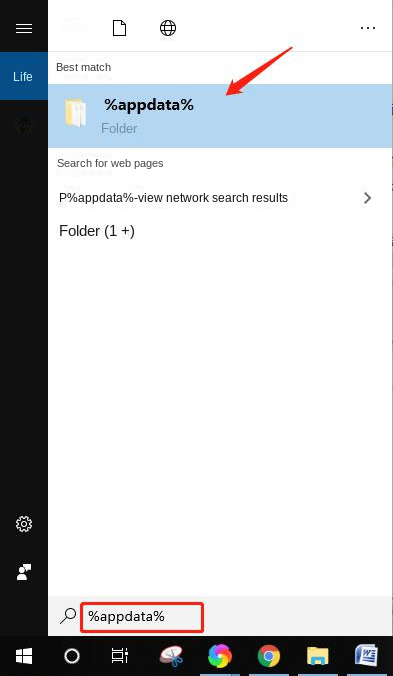
Nota: Se você escolher um backup criptografado, precisará manter a senha segura, caso contrário perderá o acesso ao backup.
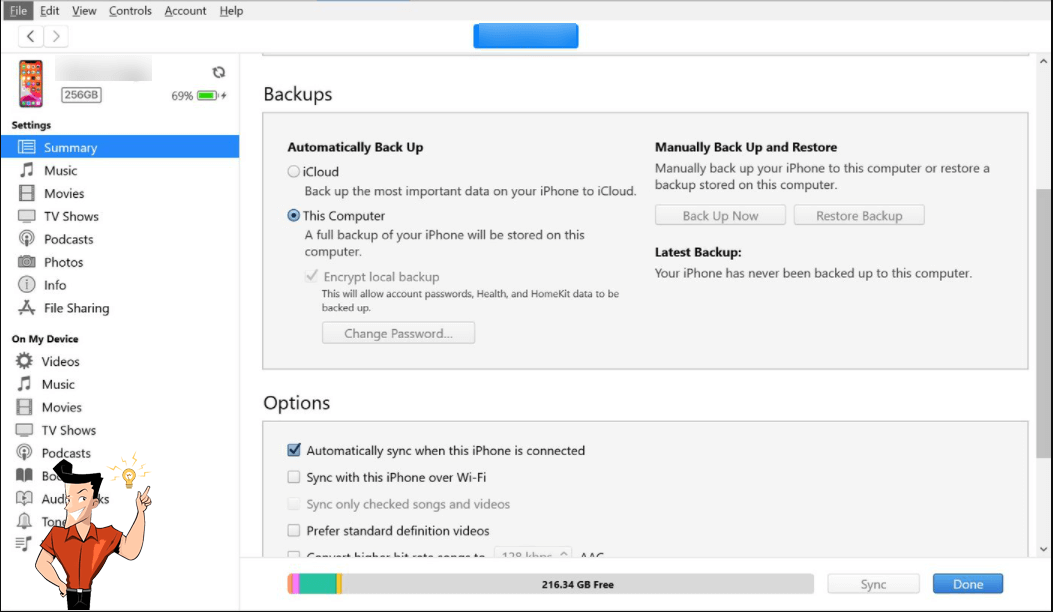
Os passos para arquivar um backup no iTunes são:
- Abra o iTunes no computador .
- Clique em iTunes > Preferências > Dispositivo .
- Na lista de backups de dispositivos, encontre o backup que deseja arquivar.
- Clique com o botão direito nesse backup e selecione Arquivar .
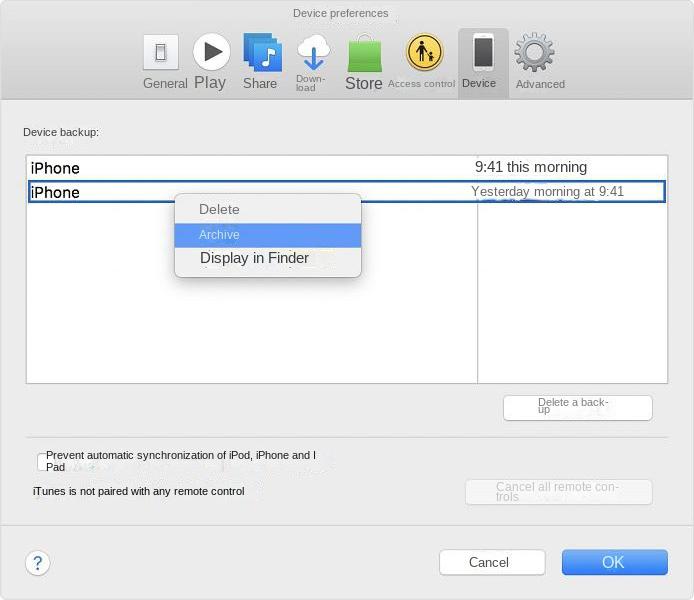
Certifique-se de que o backup do iPhone está arquivado verificando o ícone de cadeado e o carimbo de data e hora no nome do backup. Clique em OK para sair das Preferências do iTunes quando terminar.
- Dados de apps
- Backup do Apple Watch
- Configurações do dispositivo
- Configuração do HomeKit
- Tela inicial e organização dos apps
- iMessage, SMS e MMS
- Fotos e vídeos no iPhone, iPad e iPod touch
- Histórico de compras em serviços Apple , como música, filmes, programas de TV, apps e livros
- Toques
- Senha do Voicemail Visual (requer SIM ativo durante o backup)
- Se você estiver usando iOS 11 ou posterior , vá em Ajustes > [seu nome] > iCloud > Gerenciar Armazenamento > Backup .
- Se estiver usando iOS 10.3 , vá em Ajustes > [seu nome] > iCloud . Toque no gráfico que mostra o uso do iCloud e depois em Gerenciar Armazenamento .
- Se você estiver usando o iOS 10.2 ou anterior, acesse Settings > iCloud > Storage > Manage Storage.
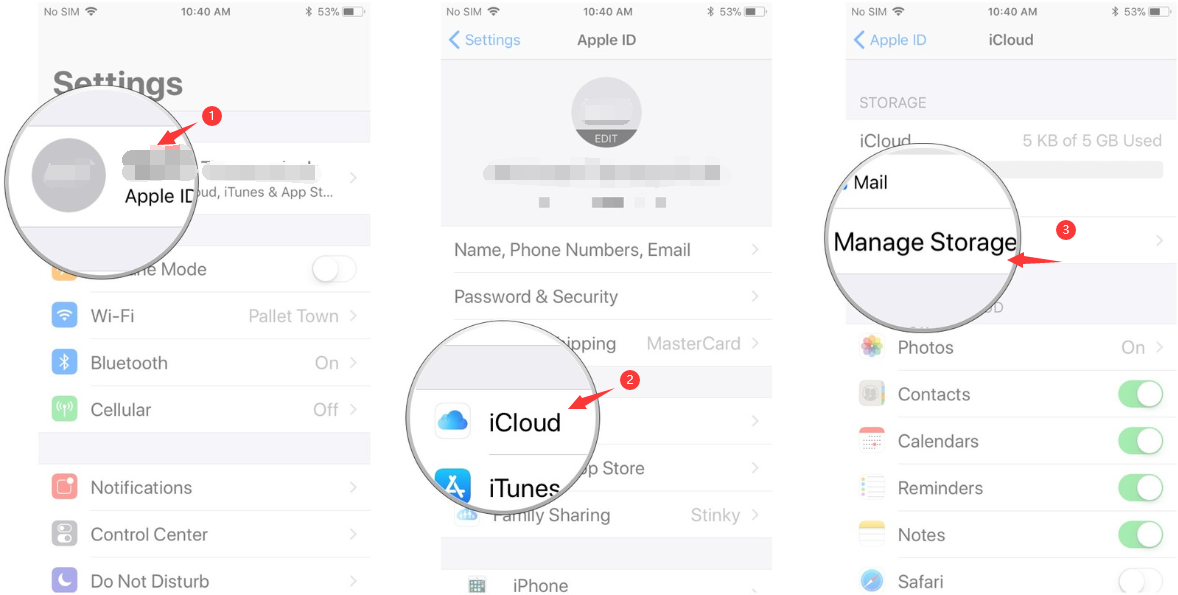
- Escolha o menu Apple > Preferências do Sistema .
- Clique em iCloud > Gerenciamento e selecione Backup .
② Toque em “Armazenamento”.
③ Selecione “Backup”.
O espaço de armazenamento gratuito para backup no iCloud é de apenas 5GB . Para mais espaço, é necessário pagar, com um máximo de 2TB . O pagamento é mensal e o preço é mais alto do que a maioria dos serviços de armazenamento online.

Fácil de utilizar recuperar dados perdidos só alguns passos.
Modos de recuperação poderia recuperar dados a partir de dispositivos iOS, iTunes e iCloud.
Compatibilidade suporta vários sistemas iOS e dispositivos da Apple.
Formatos de recuperação suportados suporta mais de 100 tipos de recuperação de formatos.
Sistemas suportados Windows 10/8/8.1/7/Vista/XP.
Fácil de utilizar recuperar dados perdidos só alguns passos.
Modos de recuperação poderia recuperar dados a partir de dispositivos iOS, iTunes e iCloud.
Formatos de recuperação suportados suporta mais de 100 tipos de recuperação de formatos.
Baixar GrátisBaixar GrátisJá 2000 pessoas baixaram!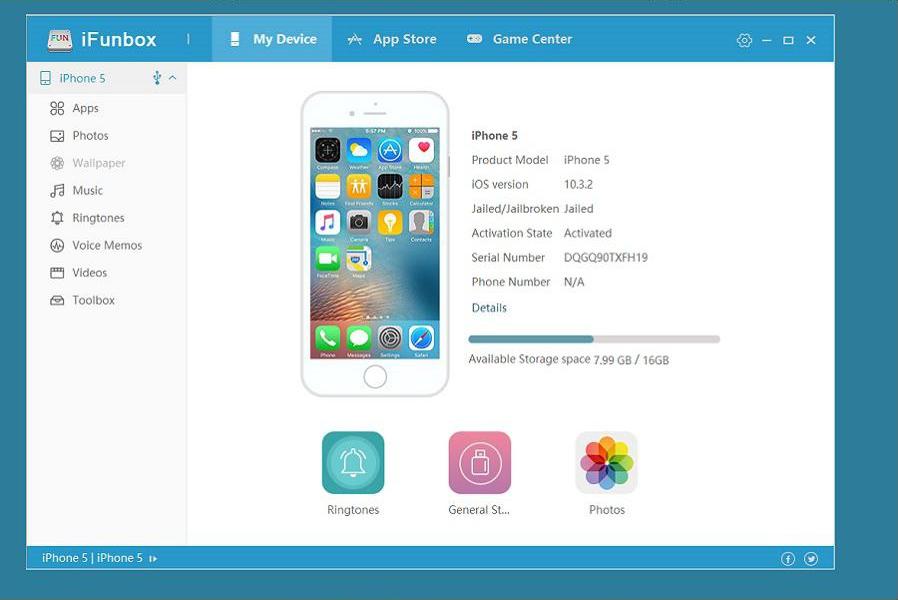
- Ferramentas gratuitas
- Interface simples
- Transmissão de dados em alta velocidade
- Suporte a pré-visualização rápida, arrastar e soltar
- Acesso à pasta raiz em dispositivos com jailbreak
Cons:
- Sem opções de gerenciamento de dados do iCloud
- Alguns recursos exigem um iPhone desbloqueado
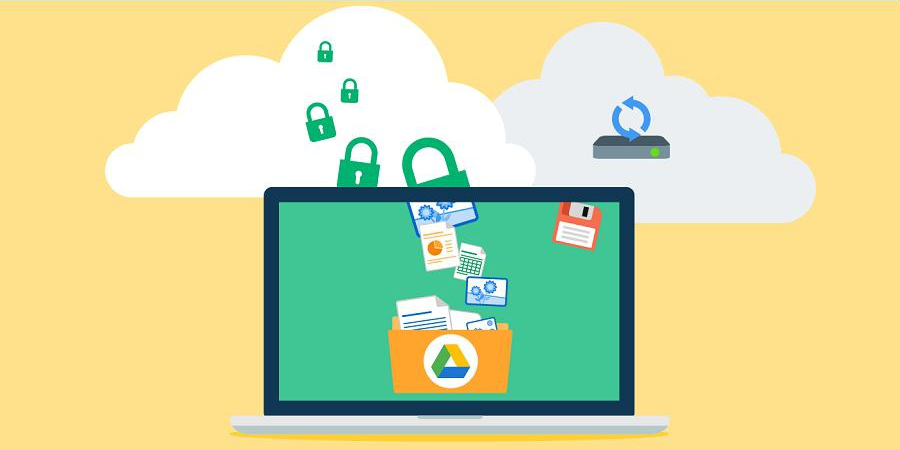
- Oferece armazenamento online gratuito
- Dados acessíveis em dispositivos Android
- Backup de arquivos diversos: fotos, vídeos, contatos, etc.
- Armazenamento mais barato que iCloud
Cons:
- Alguns arquivos requerem upload manual .
- Não é uma solução de backup abrangente .
- A velocidade de transferência de dados é limitada pela velocidade da sua conexão de rede .
Link relacionado :
Recupere seu iPhone Preso no Modo de Recuperação
07-07-2024
Luísa : Atualizar o iOS é uma operação comum para os usuários de iPhone. No entanto, alguns problemas podem ocorrer...
Como Sair do Modo de Recuperação no iPhone
07-07-2024
Luísa : Atualizar o iOS é uma operação comum para os usuários de iPhone. No entanto, alguns problemas podem surgir...
Recupere iPhone Travado no Modo de Recuperação
07-07-2024
Luísa : Atualizar o iOS é uma operação comum para os usuários de iPhone. No entanto, alguns problemas podem ocorrer...



